Quando apri Explorer in Windows 7 vedrai un elenco di Preferiti nel riquadro di spostamento. Microsoft ne ha già inseriti alcuni, ma oggi ti mostriamo come rimuoverli e aggiungere le tue cartelle preferite, inclusi i connettori di ricerca.
In Windows 10 si chiama Accesso rapido invece di Preferiti, ma funziona esattamente allo stesso modo
Rimuovi cartelle da Preferiti o Accesso rapido
Per impostazione predefinita, Microsoft ha incluso alcune posizioni preferite che potresti non desiderare. Le posizioni predefinite sono Desktop, Download, Luoghi recenti e TV registrata se hai configurato la TV in diretta in Windows Media Center.

Per eliminare le posizioni dai Preferiti, fai semplicemente clic con il pulsante destro del mouse sulla posizione e seleziona Rimuovi dal menu contestuale.

Aggiungi cartelle a Preferiti o Accesso rapido
Aggiungere le tue località preferite che visiti spesso è facile. Mentre sei nella cartella che desideri aggiungere, fai clic con il pulsante destro del mouse su Preferiti e seleziona Aggiungi la posizione corrente ai preferiti .
Se utilizzi Windows 10, si chiamerà Accesso rapido anziché Preferiti, ma funziona allo stesso modo.
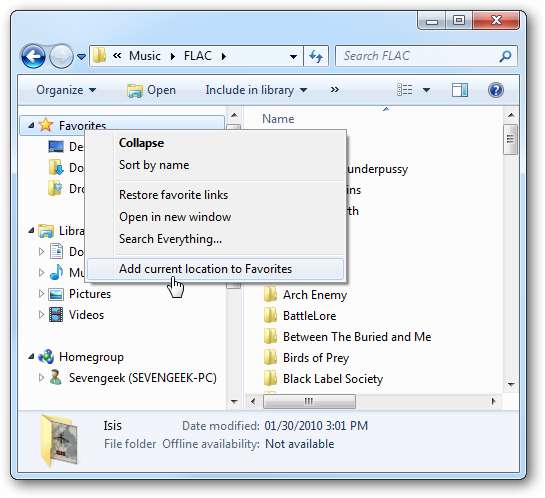
Puoi anche trascinare una cartella su Preferiti per collegarla anche lì.
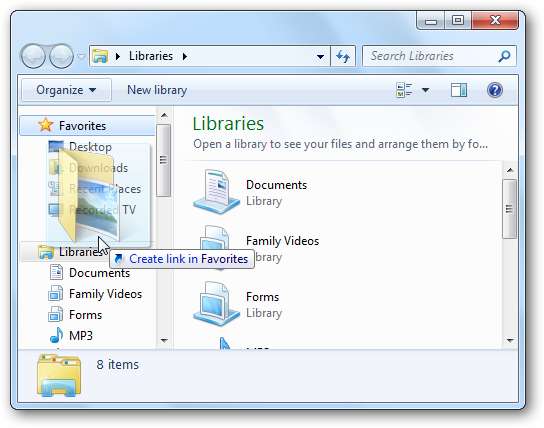
In questo esempio abbiamo rimosso tutte le posizioni predefinite e aggiunto quattro posizioni ... una cartella FLAC da un server principale, Documenti, Video e la nostra cartella Dropbox.

Se desideri ripristinare le posizioni predefinite, fai clic con il pulsante destro del mouse su Preferiti e seleziona Ripristina collegamenti preferiti. Non eliminerà le località che hai aggiunto, ma ripristinerà solo gli originali.
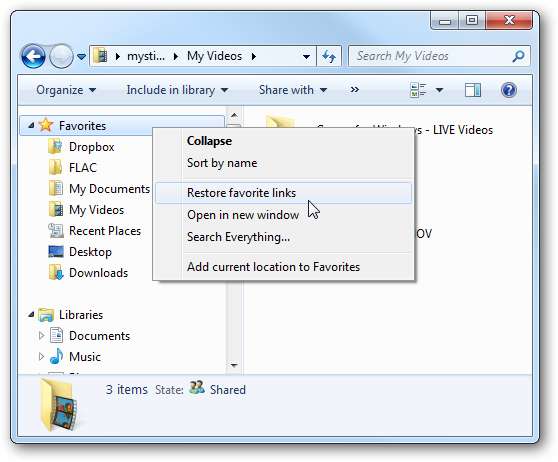
Cerca connettori in Windows 7
Non è possibile aggiungere Preferiti di Internet Explorer o file ai preferiti in Esplora risorse. Tuttavia, è possibile aggiungere connettori di ricerca che consentono di cercare un sito Web preferito e visualizzarlo in Esplora risorse. Questo è un bel trucco che abbiamo trattato in a articolo precedente .

Questo dovrebbe aiutare a rendere un po 'più facile la navigazione attraverso le tue posizioni preferite e consentirti di aggiungere anche connettori di ricerca. Assicurati di controllare i nostri collegamenti di seguito che ti aiuteranno a comprendere meglio i connettori di ricerca e perché potrebbero tornare utili.
Cerca siti Web dal desktop in Windows 7 con i connettori di ricerca
Scarica How-To Geek Search Connector







